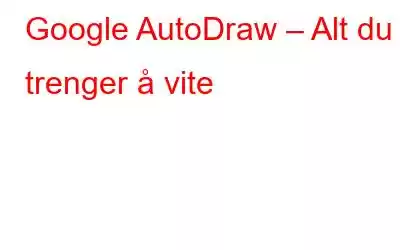Google lanserte nylig AutoDraw, en del av Googles AI Experiment-serie, som bruker maskinlæring. Enkelt sagt gjør det skissene dine til kunst.
AutoDraw er veldig enkel å bruke. Bare velg en farge, begynn å tegne hva som helst på skjermen din, og den vil foreslå utklipp i henhold til hva du tegner. Disse forslagene finner du på den øverste linjen, du trenger bare å velge ønsket tegning.
Google bruker maskinlæring for å forutsi hva brukerne tegner og gi forslag i henhold til det.
Må lese: 7 funksjoner i Google Disk for Android du bør kjenne til
AutoDraw lar brukere fylle farger i tegningene, legge til former og tekst i kreasjonene sine. Etter å ha fått ønsket resultat, kan du dele eller lagre det.
For de som ønsker å bruke denne appen til å få frem sin kreative side, kan du få tilgang til den på AutoDraw i nettleseren din og begynne å jobbe med den.
Hvordan fungerer det?
Når brukere tegner noe i AutoDraw, gir det forslag i henhold til den store databasen med tegninger laget av talentfulle mennesker.
Det kan gjett hundrevis av tegninger akkurat nå, og Google planlegger å legge til flere forslag i fremtiden. AutoDraw-verktøyet bruker samme teknologi som quickdraw for å gjette hva du prøver å tegne.
Bruke AutoDraw
Å lage en tegning i AutoDraw er veldig enkelt. Du trenger bare å åpne AutoDraw på telefonen eller datamaskinen.
Etter åpningen vil du få et blankt ark. Dette arket vil være lerretet ditt, som du skal lage tegninger på.
AutoDraw har forskjellige funksjoner:
AutoDraw har også mange alternativer, som er oppført nedenfor:
For å tegne et hvilket som helst objekt, skriver du bare det grove designet på lerretet, og Google vil foreslå forskjellige objekter basert på det.
Google leser de forskjellige strekene og søker i biblioteket for å finne lignende match. Når den får lignende treff, vil den bli gitt til deg på den øverste linjen, du trenger bare å velge en som er relevant, og den vil bli overført til lerretet ditt.
Google AutoDraw er fortsatt i startfasen, som betyr at noen ganger vil den ikke forstå hva du prøver å tegne. Men med tiden vil det bare bli bedre. Inntil da kan du glede deg over å lage tegninger på den.
Les: 0